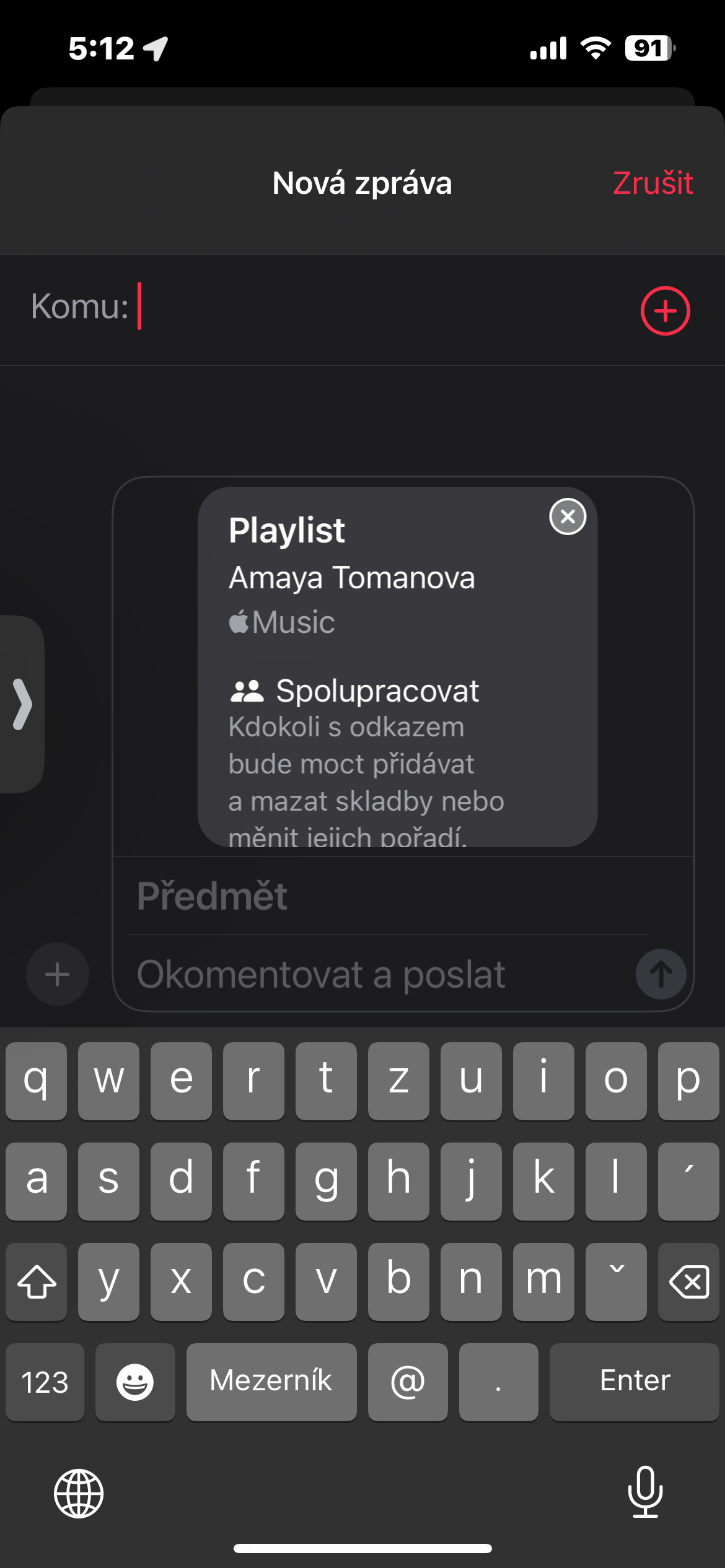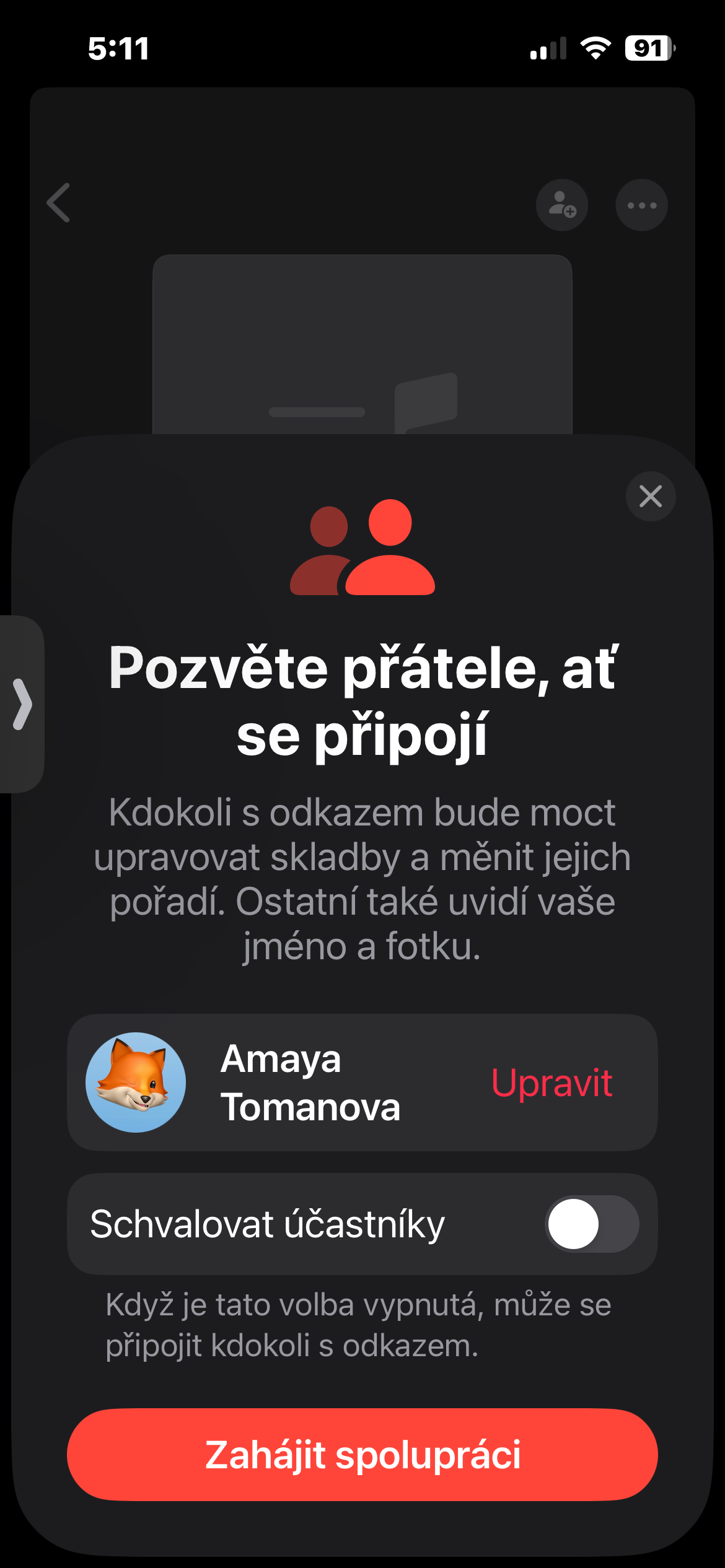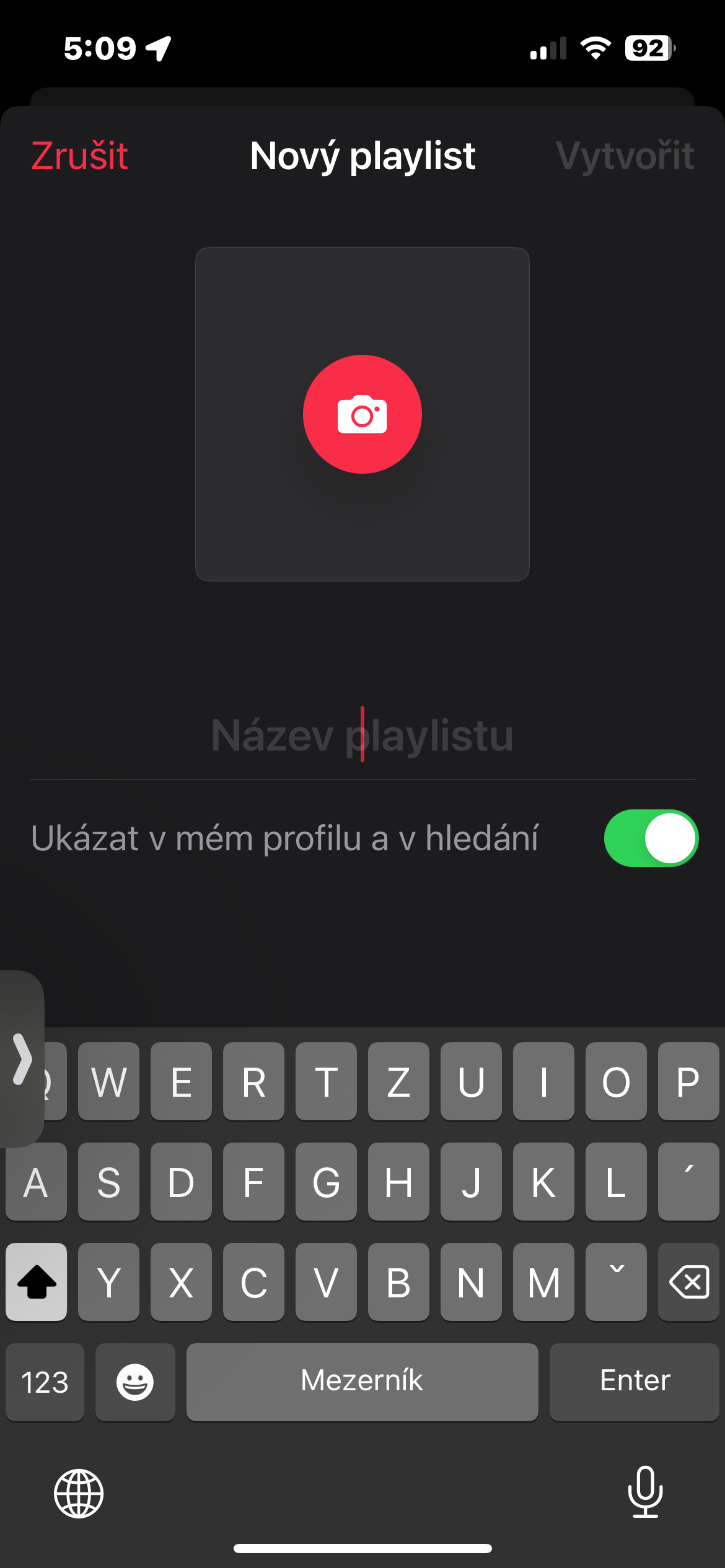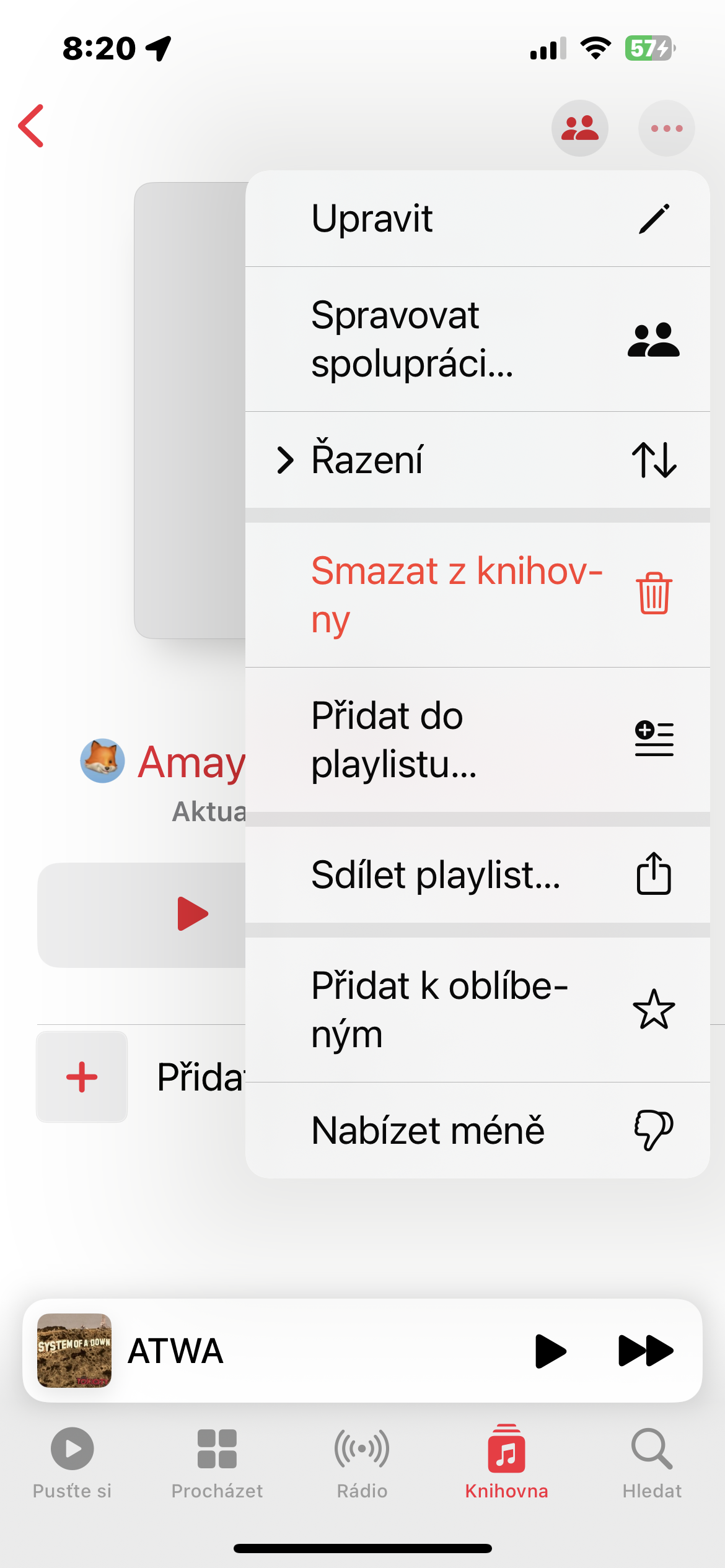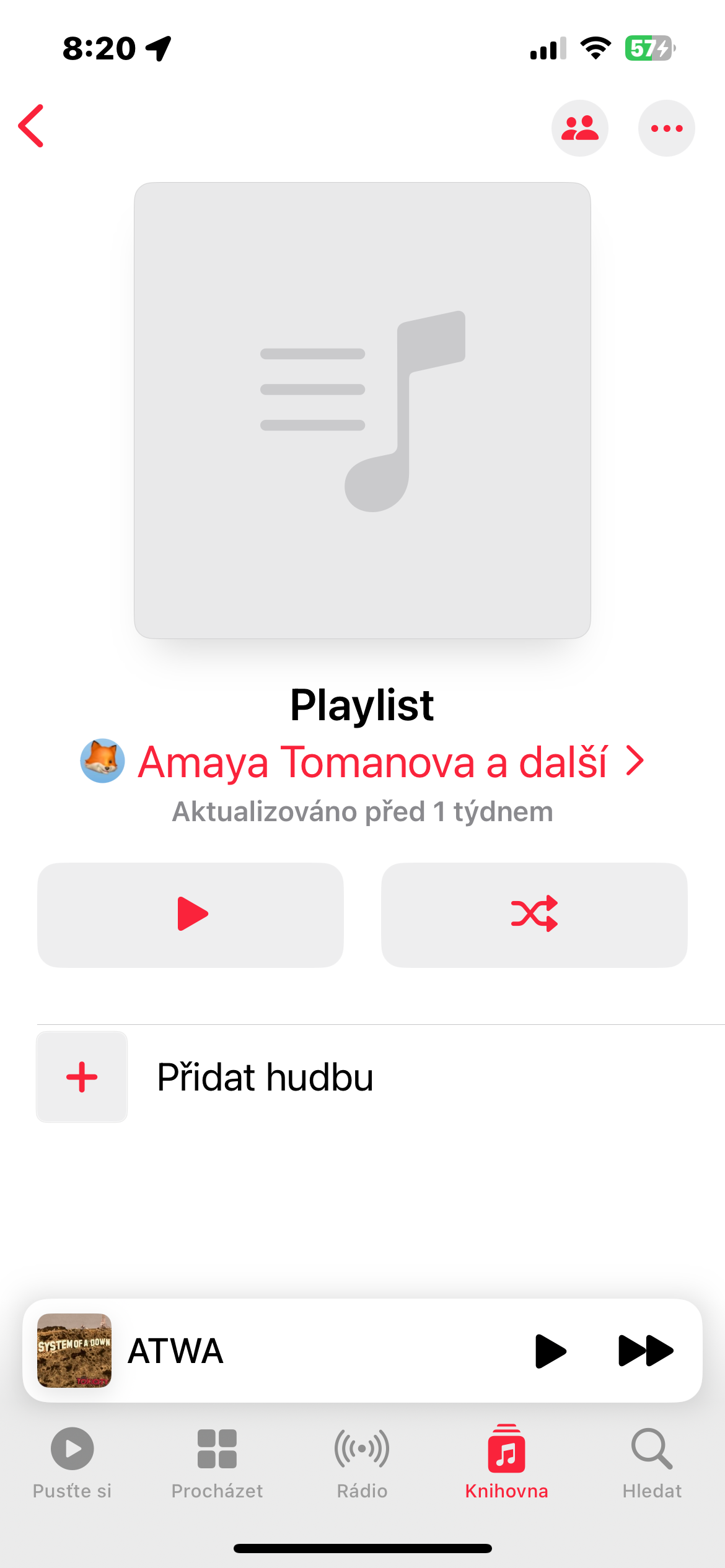ເມື່ອ Apple ໄດ້ນໍາສະເຫນີລະບົບປະຕິບັດການ iOS 17 ໃນກອງປະຊຸມນັກພັດທະນາ WWDC ຂອງຕົນໃນເດືອນມິຖຸນາ, ມັນໄດ້ກ່າວເຖິງ, ໃນບັນດາສິ່ງອື່ນໆ, ຄວາມເປັນໄປໄດ້ຂອງການຮ່ວມມືໃນລາຍການຫຼິ້ນໃນ Apple Music. ແຕ່ມັນບໍ່ໄດ້ມາສູ່ສາທາລະນະກັບການປ່ອຍ iOS 17 ເດືອນກັນຍາ. ມັນປະກົດຕົວຄັ້ງທໍາອິດໃນເວີຊັ່ນເບຕ້າຂອງລະບົບປະຕິບັດການ iOS 17.2.
ມັນອາດຈະເປັນ ສົນໃຈເຈົ້າ
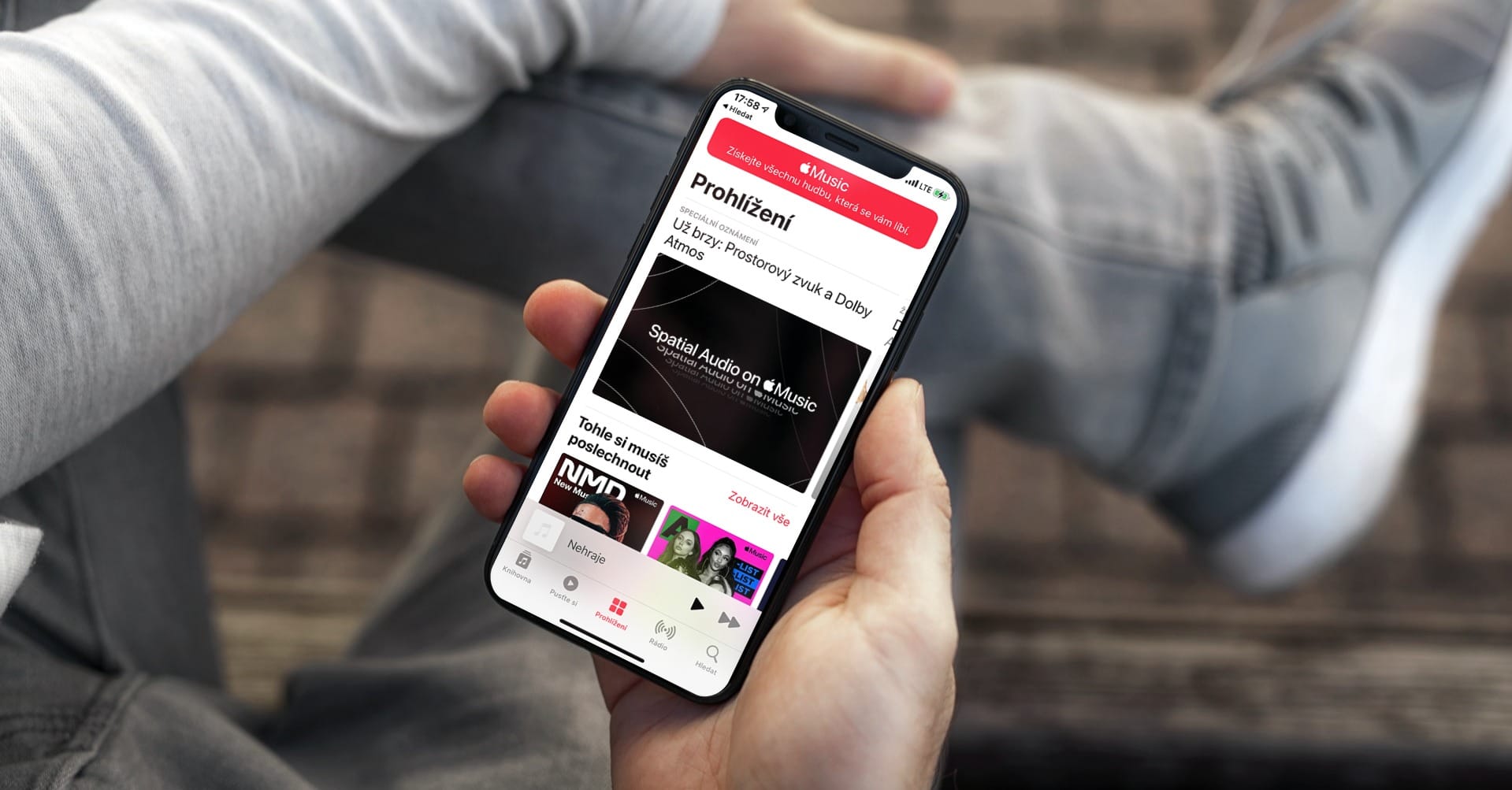
ເມື່ອທ່ານຮຽນຮູ້ວິທີສ້າງລາຍການຫຼິ້ນຮ່ວມກັນໃນ Apple Music, ທ່ານສາມາດແບ່ງປັນໃຫ້ເຂົາເຈົ້າກັບຫມູ່ເພື່ອນ ແລະຄອບຄົວ. ຄຸນສົມບັດໃໝ່, ມີຢູ່ໃນ iOS 17.2, ເຮັດວຽກຄືກັນກັບລາຍການຫຼິ້ນທີ່ແບ່ງປັນຂອງ Spotify—ມີໝູ່ສອງຄົນຂຶ້ນໄປສາມາດເພີ່ມ, ລຶບ, ຈັດຮຽງໃໝ່ ແລະແບ່ງປັນເພງໃນລາຍການຫຼິ້ນທີ່ແບ່ງປັນໄດ້. ນີ້ແມ່ນດີຫຼາຍເມື່ອມີງານລ້ຽງເກີດຂຶ້ນ, ຕົວຢ່າງ, ເພາະວ່າຫມູ່ເພື່ອນຂອງທ່ານສາມາດເພີ່ມເພງທີ່ພວກເຂົາຕ້ອງການຟັງ.
ການສ້າງແລະການຈັດການ playlists ທີ່ແບ່ງປັນໃນ Apple Music ແມ່ນງ່າຍຫຼາຍທີ່ຈະຮຽນຮູ້ແລະຕົ້ນສະບັບ. ເມື່ອທ່ານສ້າງລາຍການຫຼິ້ນທີ່ແບ່ງປັນແລ້ວ, ທ່ານຄວບຄຸມລາຍການຫຼິ້ນຂອງທ່ານໄດ້ຢ່າງສົມບູນແບບ. ທ່ານສາມາດຕັດສິນໃຈຜູ້ທີ່ເຂົ້າຮ່ວມ playlist ຂອງທ່ານແລະເຖິງແມ່ນວ່າໃນເວລາທີ່ທ່ານຕ້ອງການທີ່ຈະຢຸດມັນ. ດັ່ງນັ້ນໃຫ້ເຮົາມາເບິ່ງວິທີການສ້າງການຮ່ວມມືຂອງການ playlists Apple Music.
ວິທີການຮ່ວມມືໃນລາຍການຫຼິ້ນໃນ Apple Music
ເພື່ອສ້າງ ແລະຈັດການລາຍການຫຼິ້ນທີ່ແບ່ງປັນຢູ່ໃນບໍລິການສະຕຣີມມິວສິກ Apple, ທ່ານຕ້ອງມີ iPhone ທີ່ມີ iOS 17.2 ຫຼືໃໝ່ກວ່າ. ຫຼັງຈາກນັ້ນ, ພຽງແຕ່ປະຕິບັດຕາມຄໍາແນະນໍາຂ້າງລຸ່ມນີ້.
- ໃນ iPhone, ແລ່ນ Apple Music.
- ເລືອກລາຍການຫຼິ້ນທີ່ມີຢູ່ແລ້ວທີ່ທ່ານໄດ້ສ້າງ ຫຼືສ້າງອັນໃໝ່.
- ໃນມຸມຂວາເທິງຂອງຈໍສະແດງຜົນຂອງ iPhone ຂອງທ່ານ, ແຕະ ໄອຄອນສາມຈຸດໃນວົງມົນ.
- ໃນເມນູທີ່ປາກົດ, ໃຫ້ຄລິກໃສ່ ການຮ່ວມມື.
- ຖ້າທ່ານຕ້ອງການອະນຸມັດຜູ້ເຂົ້າຮ່ວມ, ເປີດໃຊ້ລາຍການ ອະນຸມັດຜູ້ເຂົ້າຮ່ວມ.
- ໃຫ້ຄລິກໃສ່ ເລີ່ມການຮ່ວມມື.
- ເລືອກວິທີການແບ່ງປັນທີ່ທ່ານຕ້ອງການແລະເລືອກເອົາການຕິດຕໍ່ທີ່ເຫມາະສົມ.
ດ້ວຍວິທີນີ້, ທ່ານສາມາດເລີ່ມຮ່ວມມືໃນລາຍການຫຼິ້ນໃນບໍລິການສະຕີມເພງ Apple Music. ຖ້າທ່ານຕ້ອງການເອົາຫນຶ່ງໃນຜູ້ເຂົ້າຮ່ວມ, ພຽງແຕ່ເປີດ playlist, ໃຫ້ຄລິກໃສ່ຮູບສັນຍາລັກຂອງສາມຈຸດໃນວົງມົນໃນມຸມຂວາເທິງແລະເລືອກຈັດການການຮ່ວມມືໃນເມນູທີ່ປາກົດ.